- Imprimer
- SombreLumière
- PDF
Envoi des Prises de Mesures de STACK | Takeoff & Estimate vers STACK | Build & Operate
- Imprimer
- SombreLumière
- PDF
Dessins, prises de mesures et annotations de STACK | Takeoff & Estimate peut être transféré dans STACK | Build & Operate, où ils apparaissent comme des calques en lecture seulement. Ces calques permettent aux équipes de projet de visualiser, filtrer et organiser les informations de prise de mesure tout en maintenant l’intégrité des données d’estimation originales.
À Noter
Les prises de mesures et annotations de STACK | Takeoff & Estimate peuvent être transférés à STACK | Build & Operate via un flux de téléversement simplifié.
Le processus crée des calques de prise de mesure STACK en lecture seulement qui préservent le travail d’estimation original sans aplatir les données en dessins.
Ces calques peuvent être cachées, filtrées ou consultées de manière interactive dans l’application de chantier STACK pour une meilleure clarté sur le terrain.
Téléverser des Prises de Mesures à Partir de Takeoff & Estimate
Accorder des Permissions pour Transférer les Données de Projet
REMARQUE
Avant de téléverser, assurez-vous que les utilisateurs ont la permission de transférer des projets entre plateformes.
Ouvrez STACK | Takeoff & Estimate.
Sélectionnez l’icône de votre profil et choisissez Account Settings (Paramètres du compte).
Dans le panneau de gauche, cliquez sur Company Users (Utilisateurs de l’entreprise).
Pour ajouter la permission à un utilisateur actuel, cliquez sur les trois points à droite de l’utilisateur et sélectionnez Edit (Modifier).
Pour ajouter la permission à un nouvel utilisateur, cliquez sur Add Users (Ajouter un utilisateur).
Choississez “Grant access to transfer full project data (Takeoffs, estimates, costs, etc.) to Build & Operate” (“Accorder l’accès pour transférer toutes les données du projet (prises de mesures, estimations, coûts, etc.) pour Build & Operate”).
Par défaut, les rôles suivants ont automatiquement la permission:
Clients existants: propriétaires de comptes et estimateurs.Nouveaux clients: administrateurs TI et créateurs de projets.
Cliquez sur Save (enregistrer).
Des rôles supplémentaires peuvent être autorisés à accéder selon les besoins d’un administrateur de compte.
CONSEIL
Seuls les utilisateurs disposant de cette permission peuvent envoyer directement des dessins, des prises de mesures et des documents justificatifs à Build & Operate.
Téléverser de Takeoff & Estimate à Build & Operate
REMARQUE
Les téléchargements ne STACK sont pas actuellement supportés dans Safari. Pour téléverser, utilisez un navigateur compatible – Chrome, Firefox ou Edge.
Le flux de téléversement simplifie le processus et permet de transférer plusieurs dossiers et types de fichiers simultanément.
.gif)
Dans STACK | Build & Operate, dans PROJECT INFO > Documents, créez ou ouvrez le projet cible.
Sélectionnez Upload (Téléverser) puis Takeoff & Estimate.
Si ce n’est pas déjà fait, connectez-vous à votre compte Takeoff & Estimate.
Dans la page Upload your files from Takeoff & Estimate (Téléverser vos fichiers à partir de Takeoff & Estimate), sélectionnez le projet à partir duquel vous souhaitez téléverser les documents.
Sur l’écran de téléversement, apparaît une mise en page côte à côte:
À gauche: Votre structure de projet tirée de Takeoff & Estimate.
À droite: La structure de destination dans Build & Operate.
Glisser ou assigner des dessins et documents à leurs dossiers dans Build & Operate.
Sélectionnez les dessins pour les plans.
Sélectionnez Documents pour les spécifications, manuels ou documents de soutien.
Cliquez sur la flèche verte pour confirmer.
Cliquez sur Next (Suivant).
Utilisez un ensemble de versions existant (côté droit), ou créez-en un nouveau (côté gauche) en entrant:
Le nom du set de version.
Choisir une date et une heure de publication.
Cliquez sur Next (Suivant).
Confirmez quel(s) document(s) vous souhaitez téléverser en les sélectionnant. Cliquez sur Select All (Sélectionner tout) pour téléverser tous les documents que vous avez choisis à l’écran précédent.
Cliquez sur Next (Suivant).
Sélectionnez les membres de l’équipe à notifier.
Cliquez sur Publish (Publier) pour commencer le téléversement.
Une fois le téléversement terminé, une notification apparaîtra pour vous informer que le téléversement a réussi.
NOTE
Tous les fichiers contenant des prises de mesure afficheront un badge de prise de mesure sur le dessin dans STACK | Build & Operate.
Visualiser et Utiliser les Calques de Prise de Mesure dans l’Application de Chantier STACK
Les dessins transférés contenant des prises de mesures ou des annotations apparaissent dans Build & Operate avec un calque de prise de mesure STACK — un calque en lecture seule qui conserve les données et le style original de Takeoff & Estimate.
Visualiser et Gérer les Calques de Prise de Mesure
Ouvrez l’Application de chantier STACK.
Naviguez jusqu’au projet et ouvrez le dessin marqué d’un badge de prise de mesure.
Appuyez sur l’icône des calques pour voir tous les calques disponibles.
Activez ou désactivez le calque de prise de mesure STACK pour afficher ou masquer les données d’estimation.
Appuyez sur une prise de mesure pour voir des détails comme son type de prise de mesure et le nom du calque.
Redimensionnez ou déplacez le panneau de Legend (Légende) au besoin pour une meilleure visibilité.
Filtrer les Prises de Mesures
Le filtrage permet aux utilisateurs de terrain de se concentrer sur des informations pertinentes telles que des matériaux spécifiques ou des phases de projet, tout en se référant aux données complètes d’estimation lorsque nécessaire.
Appuyez sur l’icône Filter (Filtre).
Choisissez de masquer toutes les annotations ou de cacher tous les prises de mesures.
Filtrez selon les types de prise de mesure individuels (par exemple, type de paroi A, type de paroi B).
Filtrez par Étiquettes pour isoler les phases, matériaux ou groupes personnalisés.
Prochaines Étapes
Maintenant que vous avez transféré et vu les calques de prise de mesure dans STACK | Build & Operate, vous êtes prêt à explorer:
L’outil Calques dans l’article Bar d'Outils
Filtres dans l’article Vue de Plan dans L'Application
Articles Connexes
Upload from STACK | Takeoff & Estimate in the Documents
L’Outil Calques dans l’article Bar d'Outils
Travailler Hors-ligne dans Build & Operate

